Apigee SSO ইন্সটল এবং কনফিগার করুন কিভাবে পোর্ট 9099-এ HTTP ব্যবহার করতে Apigee SSO মডিউল ইনস্টল এবং কনফিগার করতে হয়, যেমনটি এজ কনফিগারেশন ফাইলে নিম্নলিখিত বৈশিষ্ট্য দ্বারা নির্দিষ্ট করা হয়েছে:
SSO_TOMCAT_PROFILE=DEFAULT
বিকল্পভাবে, আপনি HTTPS অ্যাক্সেস সক্ষম করতে নিম্নলিখিত মানগুলির মধ্যে একটিতে SSO_TOMCAT_PROFILE সেট করতে পারেন:
- SSL_PROXY:
apigee-sso, Apigee SSO মডিউল, প্রক্সি মোডে কনফিগার করে, যার অর্থ আপনিapigee-ssoএর সামনে একটি লোড ব্যালেন্সার ইনস্টল করেছেন এবং লোড ব্যালেন্সারে TLS বন্ধ করেছেন৷ তারপরে আপনি লোড ব্যালেন্সার থেকে অনুরোধের জন্যapigee-ssoতে ব্যবহৃত পোর্টটি নির্দিষ্ট করুন। - SSL_TERMINATION: আপনার পছন্দের পোর্টে
apigee-ssoতে TLS অ্যাক্সেস সক্ষম করা হয়েছে। এই মোডের জন্য আপনাকে অবশ্যই একটি কীস্টোর নির্দিষ্ট করতে হবে যাতে একটি CA দ্বারা স্বাক্ষরিত একটি শংসাপত্র রয়েছে৷ আপনি একটি স্ব-স্বাক্ষরিত শংসাপত্র ব্যবহার করতে পারবেন না।
আপনি প্রাথমিকভাবে apigee-sso ইনস্টল এবং কনফিগার করার সময়ে HTTPS সক্ষম করতে বেছে নিতে পারেন, অথবা আপনি পরে এটি সক্ষম করতে পারেন।
যেকোনো একটি মোড ব্যবহার করে apigee-sso তে HTTPS অ্যাক্সেস সক্ষম করা HTTP অ্যাক্সেস অক্ষম করে। অর্থাৎ, আপনি একই সাথে HTTP এবং HTTPS উভয় ব্যবহার করে apigee-sso অ্যাক্সেস করতে পারবেন না।
SSL_PROXY মোড সক্ষম করুন৷
SSL_PROXY মোডে, আপনার সিস্টেম Apigee SSO মডিউলের সামনে একটি লোড ব্যালেন্সার ব্যবহার করে এবং লোড ব্যালেন্সারে TLS বন্ধ করে। নিম্নলিখিত চিত্রে, লোড ব্যালেন্সারটি পোর্ট 443-এ TLS বন্ধ করে এবং তারপর পোর্ট 9099-এ Apigee SSO মডিউলে অনুরোধগুলি ফরোয়ার্ড করে:
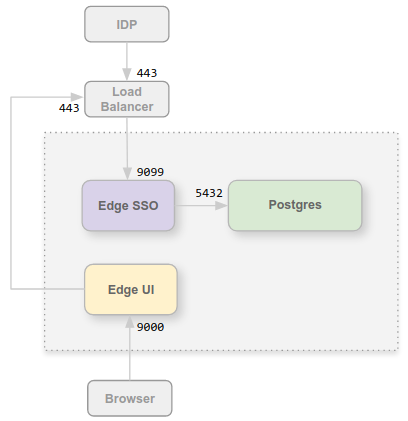
এই কনফিগারেশনে, আপনি লোড ব্যালেন্সার থেকে Apigee SSO মডিউলের সংযোগে বিশ্বাস করেন, তাই সেই সংযোগের জন্য TLS ব্যবহার করার প্রয়োজন নেই। যাইহোক, IDP-এর মতো বাহ্যিক সংস্থাগুলিকে এখন পোর্ট 443-এ Apigee SSO মডিউল অ্যাক্সেস করতে হবে, 9099-এর অরক্ষিত পোর্টে নয়।
Apigee SSO মডিউলটিকে SSL_PROXY মোডে কনফিগার করার কারণ হল Apigee SSO মডিউল স্বয়ংক্রিয়ভাবে আইডিপি দ্বারা প্রমাণীকরণ প্রক্রিয়ার অংশ হিসাবে বাহ্যিকভাবে ব্যবহৃত রিডাইরেক্ট URL গুলি তৈরি করে৷ তাই, এই রিডাইরেক্ট ইউআরএলগুলিতে লোড ব্যালেন্সারের বাহ্যিক পোর্ট নম্বর থাকতে হবে, এই উদাহরণে 443, এবং Apigee SSO মডিউল, 9099-এর অভ্যন্তরীণ পোর্ট নয়।
SSL_PROXY মোডের জন্য Apigee SSO মডিউল কনফিগার করতে:
- আপনার কনফিগারেশন ফাইলে নিম্নলিখিত সেটিংস যোগ করুন:
# Enable SSL_PROXY mode. SSO_TOMCAT_PROFILE=SSL_PROXY # Specify the apigee-sso port, typically between 1025 and 65535. # Typically ports 1024 and below require root access by apigee-sso. # The default is 9099. SSO_TOMCAT_PORT=9099 # Specify the port number on the load balancer for terminating TLS. # This port number is necessary for apigee-sso to auto-generate redirect URLs. SSO_TOMCAT_PROXY_PORT=443 SSO_PUBLIC_URL_PORT=443 # Set public access scheme of apigee-sso to https. SSO_PUBLIC_URL_SCHEME=https
- Apigee SSO মডিউল কনফিগার করুন:
/opt/apigee/apigee-service/bin/apigee-service apigee-sso setup -f configFile
- Apigee SSO অ্যাক্সেস করতে লোড ব্যালেন্সারের পোর্ট 443-এ এখন একটি HTTPS অনুরোধ করতে আপনার IDP কনফিগারেশন আপডেট করুন। আরও তথ্যের জন্য, নিম্নলিখিতগুলির মধ্যে একটি দেখুন:
- কনফিগার ফাইলে নিম্নলিখিত বৈশিষ্ট্যগুলি সেট করে HTTPS-এর জন্য আপনার এজ UI কনফিগারেশন আপডেট করুন:
SSO_PUBLIC_URL_PORT=443 SSO_PUBLIC_URL_SCHEME=https
তারপর এজ UI আপডেট করুন:
/opt/apigee/apigee-service/bin/apigee-service edge-management-ui configure-sso -f configFile
ক্লাসিক UI এর জন্য
edge-uiকম্পোনেন্ট ব্যবহার করুন। - আপনি যদি Apigee ডেভেলপার সার্ভিসেস পোর্টাল (অথবা সহজভাবে, পোর্টাল ) ইনস্টল করেন, তাহলে Apigee SSO অ্যাক্সেস করতে HTTPS ব্যবহার করতে এটি আপডেট করুন। আরও তথ্যের জন্য, বহিরাগত IDPs ব্যবহার করতে পোর্টাল কনফিগার করুন দেখুন
আরও তথ্যের জন্য এজ UI-তে একটি বাহ্যিক IDP সক্ষম করুন দেখুন।
SSL_TERMINATION মোড সক্ষম করুন৷
SSL_TERMINATION মোডের জন্য, আপনাকে অবশ্যই:
- একটি TLS শংসাপত্র এবং কী তৈরি করুন এবং একটি কীস্টোর ফাইলে সংরক্ষণ করুন। আপনি একটি স্ব-স্বাক্ষরিত শংসাপত্র ব্যবহার করতে পারবেন না। আপনাকে অবশ্যই একটি CA থেকে একটি শংসাপত্র তৈরি করতে হবে৷
-
apigee-sso.
আপনার শংসাপত্র এবং কী থেকে একটি কীস্টোর ফাইল তৈরি করতে:
- JKS ফাইলের জন্য একটি ডিরেক্টরি তৈরি করুন:
sudo mkdir -p /opt/apigee/customer/application/apigee-sso/tomcat-ssl/
- নতুন ডিরেক্টরিতে পরিবর্তন করুন:
cd /opt/apigee/customer/application/apigee-sso/tomcat-ssl/
- শংসাপত্র এবং কী ধারণকারী একটি JKS ফাইল তৈরি করুন। এই মোডের জন্য আপনাকে অবশ্যই একটি কীস্টোর নির্দিষ্ট করতে হবে যাতে একটি CA দ্বারা স্বাক্ষরিত একটি শংসাপত্র রয়েছে৷ আপনি একটি স্ব-স্বাক্ষরিত শংসাপত্র ব্যবহার করতে পারবেন না। একটি JKS ফাইল তৈরির উদাহরণের জন্য, এজ অন প্রিমিসেসের জন্য TLS/SSL কনফিগার করা দেখুন।
- JKS ফাইলটিকে "apigee" ব্যবহারকারীর মালিকানাধীন করুন:
sudo chown -R apigee:apigee /opt/apigee/customer/application/apigee-sso/tomcat-ssl
Apigee SSO মডিউল কনফিগার করতে:
- আপনার কনফিগারেশন ফাইলে নিম্নলিখিত সেটিংস যোগ করুন:
# Enable SSL_TERMINATION mode. SSO_TOMCAT_PROFILE=SSL_TERMINATION # Specify the path to the keystore file. SSO_TOMCAT_KEYSTORE_FILEPATH=/opt/apigee/customer/application/apigee-sso/tomcat-ssl/keystore.jks SSO_TOMCAT_KEYSTORE_ALIAS=sso # The password specified when you created the keystore. SSO_TOMCAT_KEYSTORE_PASSWORD=keystorePassword # Specify the HTTPS port number between 1025 and 65535. # Typically ports 1024 and below require root access by apigee-sso. # The default is 9099. SSO_TOMCAT_PORT=9443 SSO_PUBLIC_URL_PORT=9443 # Set public access scheme of apigee-sso to https. SSO_PUBLIC_URL_SCHEME=https
- Apigee SSO মডিউল কনফিগার করুন:
/opt/apigee/apigee-service/bin/apigee-service apigee-sso setup -f configFile
- Apigee SSO অ্যাক্সেস করতে লোড ব্যালেন্সারের পোর্ট 9443-এ এখন একটি HTTPS অনুরোধ করতে আপনার IDP কনফিগারেশন আপডেট করুন। নিশ্চিত করুন যে অন্য কোন পরিষেবা এই পোর্ট ব্যবহার করছে না।
আরও তথ্যের জন্য, নিম্নলিখিত দেখুন:
- নিম্নলিখিত বৈশিষ্ট্যগুলি সেট করে HTTPS-এর জন্য আপনার এজ UI কনফিগারেশন আপডেট করুন:
SSO_PUBLIC_URL_PORT=9443 SSO_PUBLIC_URL_SCHEME=https
- আপনি ডেভেলপার সার্ভিসেস পোর্টাল ইনস্টল করলে, অ্যাপিজি এসএসও অ্যাক্সেস করতে HTTPS ব্যবহার করতে এটি আপডেট করুন। আরও জানতে, বহিরাগত IDPs ব্যবহার করতে পোর্টাল কনফিগার করুন দেখুন।
SSL_TERMINATION মোড ব্যবহার করার সময় SSO_TOMCAT_PROXY_PORT সেট করুন
Apigee SSO মডিউলের সামনে আপনার একটি লোড ব্যালেন্সার থাকতে পারে যা লোড ব্যালেন্সারে TLS বন্ধ করে কিন্তু লোড ব্যালেন্সার এবং Apigee SSO-এর মধ্যে TLS সক্ষম করে। SSL_PROXY মোডের জন্য উপরের চিত্রে, এর মানে হল লোড ব্যালেন্সার থেকে Apigee SSO-এর সাথে সংযোগ TLS ব্যবহার করে।
এই পরিস্থিতিতে, আপনি Apigee SSO-তে TLS কনফিগার করেছেন ঠিক যেমন আপনি SSL_TERMINATION মোডের জন্য উপরে করেছেন। যাইহোক, যদি লোড ব্যালেন্সার Apigee SSO TLS-এর জন্য ব্যবহার করে তার থেকে একটি ভিন্ন TLS পোর্ট নম্বর ব্যবহার করে, তাহলে আপনাকে অবশ্যই কনফিগার ফাইলে SSO_TOMCAT_PROXY_PORT বৈশিষ্ট্য উল্লেখ করতে হবে। যেমন:
- লোড ব্যালেন্সার পোর্ট 443 এ TLS বন্ধ করে দেয়
- Apigee SSO 9443 পোর্টে TLS বন্ধ করে
কনফিগারেশন ফাইলে নিম্নলিখিত সেটিং অন্তর্ভুক্ত করা নিশ্চিত করুন:
# Specify the port number on the load balancer for terminating TLS. # This port number is necessary for apigee-sso to generate redirect URLs. SSO_TOMCAT_PROXY_PORT=443 SSO_PUBLIC_URL_PORT=443
পোর্ট 443-এ HTTPS অনুরোধ করতে IDP এবং Edge UI কনফিগার করে।

